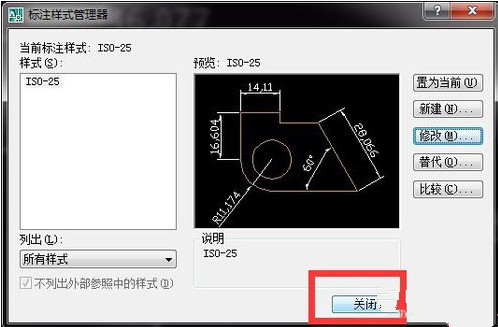在做cad标注的时候,我们会发现后面常常会带有0.但是有时候标注很挤,不希望带有小数点,那么怎么设置尺寸精度呢?
比如小编随意画了一条线,如图所示,点开标注,标注之后是这样
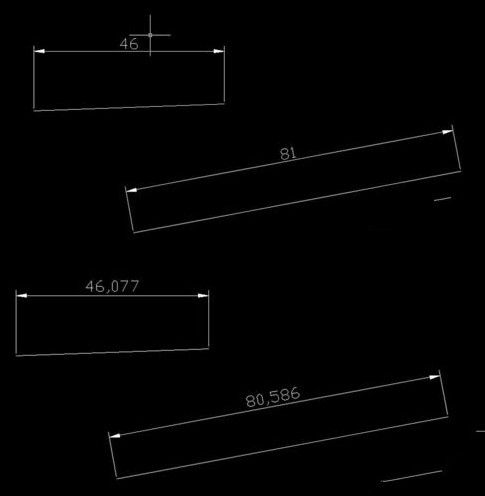
方法一
1.如果想要改变这个标注的精度,可以选择工具——选项板——特性(快捷键ctrl+1),如图所示
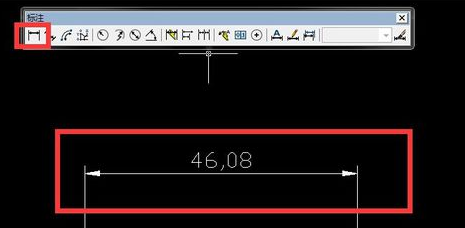
2.选中刚才的那个标注,找到主单位——精度,然后改变精度即可,如图所示
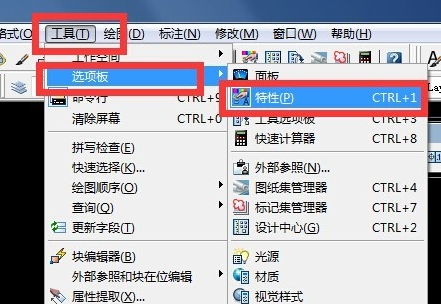
3.比如小编随意的改变一下精度,看一下是不是比之前后面又多了一位,如图所示
方法二
1.如果你想要改变的不是其中一个标注的精度,那么点击快捷键d——空格键,调出来标注样式管理器,如图所示,点击修改
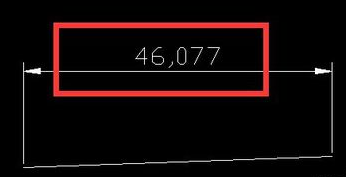
2.在主单位里面找到精度,然后改变精度即可,右边有预览,可以看到改变后的精度样式,如图所示
3.点击确定,关闭,之后你标注的尺寸精度就变了,变成你设置的精度了,如图所示
如果去掉后面的0
1.其实这个还是和精度有关系的,在标注样式管理器里面将精度改成0即,如图所示,
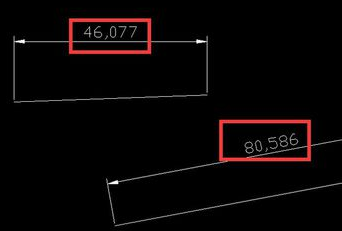
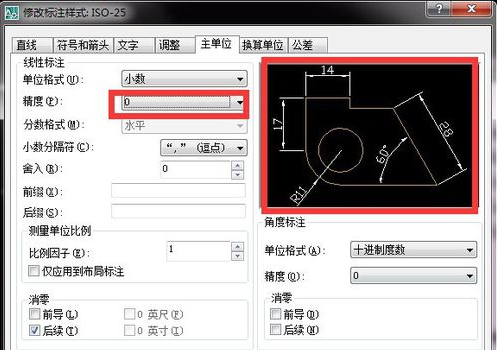
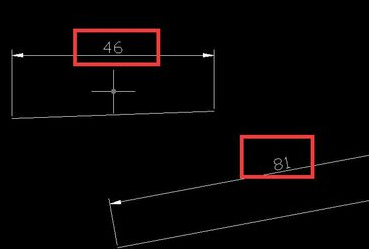
————————————————————————————————————————————————————————————————————————————————————————
相关推荐: